- Registriert
- 20 Apr. 2007
- Beiträge
- 77.749
Immer wieder kommt es vor, dass man "auf die Schnelle" eine ISO-Datei zur Fehlersuche, Diagnose oder für einen Test gerne auf einen bootfähigen USB-Stick bringen möchte.
Es gibt zu diesem Thema schon zahlreiche Threads und Tutorials in diversen Foren. Windows - Anwender hatten immer das Problem, dass man mehrere Programme benötigte, um dies zu bewerkstelligen. Hier bereitete nicht selten das richtige Formatieren des USB-Sticks so manchem User Probleme.
Seit kurzen gibt es ein Tool, das es unter einer Oberfläche erlaubt, mit wenigen Mausklicks einen bootfähigen USB-Stick zu erzeugen.
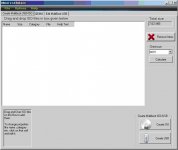
„Eigenart“ von XBOOT:
Bei Erstellen des Boot-Sticks werden alle Ziffern und Sonderzeichen in den Dateinamen der Abbilder herausgefiltert.
Beispiel:
Aus rnr_31rrd.ISO und rnr_40rrd.ISO wird jeweils rnrrrd.ISO und damit wird die erste ISO durch die zweite überschrieben.
Besser ist es, die ISO-Dateien mit aussagekräftigen Namen zu versehen, wie z.B. rnr_xprrd.ISO und rnr_vistarrd.ISO – das reicht schon.
Dieser Artikel befasst sich mit zwei Szenarien:
* bootfähigen USB-Stick mit einer ISO "auf die Schnelle" erstellen
* einen Multiboot-USB-Stick erstellen und anpassen.
== Benötigte Software ==
* XBOOT
* Microsoft .NET Framework 4
Zusätzliche Tools/Programme (optional):
* Virtual Floppy Disk
* Gimp , um ein Hintergrundbild in 14 Farben im XPM-Format zu erstellen
* 7zip , um aus dem Hintergrundbild ein gz-Archiv zu erstellen
(ich selbst habe beides unter Linux durchgeführt)
== Erstellen eines bootfähigen USB-Sticks "auf die Schnelle" ==
* XBOOT starten
* ISO-Datei in das Programmfenster ziehen
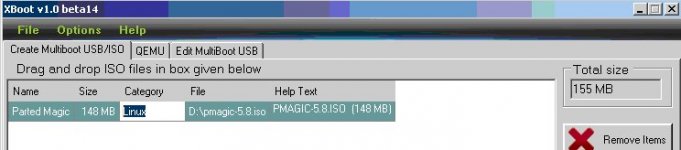
* Wird man gebeten, die Art der ISO zu identifizieren, wählt man die entsprechende Einstellung in der Listbox aus und klickt "Add"
* USB-Stick einstecken und "Create USB" anklicken.
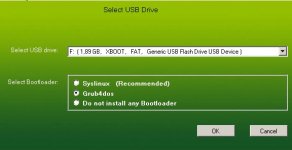
* Nach Auswahl des USB-Laufwerks legt man den Bootloader fest und klickt OK
* Nach Fertigstellung des Sticks kann man sich das Ergebnis in QEMU anschauen.
Hier wäre jetzt das Ende des HowTos, wenn nur ein Boot-Stick auf die Schnelle benötigt würde.
== Erstellen eines Multiboot-Sticks ==
In diesem Beispiel wird ein Thinkpad-Forum Diagnose und Rettungsstick erstellt.
Benötigt wird hierfür ein 4 GB USB-Stick, von denen ca. 2,1 GB belegt werden. Verwendet man nicht gerade die neuesten Downloadversionen, reicht ein 2GB USB-Stick für die älteren (und kleineren) Abbilder aus.
Folgende Abbilder werden benötigt:
* Acronis Notfalldisk selbst erstellen (ISO-Datei)
* Ultimate Boot CD
* Hiren’s Boot CD (Google)
* Parted Magic
* Avira Notfall-CD
* System Rescue CD
* Windows 98 SE Bootfloppy (Mirror 2)
* XP Bootfloppy selbst erstellen
.
* PC-Doctor bootable DOS für Thinkpads bis Generation T61 nach Download ausführen (=extrahieren)
* PC-Doctor bootable DOS für Thinkpads ab T400 nach Download ausführen (=extrahieren)
* IBM Hardware Maintenance Disk (Google)
* Rescue and Recovery Repair Media XP und/oder Vista (nach Download der ISO-Dateien diese umbenennen in rnrxp.ISO und rnrvista.ISO – siehe oben unter „Besonderheiten“)
* No-1802 CD-Image
Als Hintergrundbild für das Grub USB-Bootmenü habe ich einen weißen Hintergrund mit dem Thinkpad-Forum-Logo erzeugt.
* splash.xpm.gz
(vielen Dank an die IP-Web GmbH für die Erlaubnis, dieses Hintergrundbild mit dem Foren-Logo zum Download anbieten zu dürfen)
=== Windows XP Floppy - Bootimage selbst erstellen ===
Erstellen erfolgreich getestet unter Windows XP und Windows 7 32 Bit, im Virtual XP-Mode. - Erstellen funktioniert nicht unter Windows 7 selbst!!
Um versteckte Systemdateien sehen und kopieren zu können, muss man im Windows - Explorer folgende Einstellung vornehmen:
* Extras - Ordneroptionen - Registerkarte "Ansicht"
* Markierung bei "Geschütze- und Systemdateien ausblenden" entfernen
* Markierung bei "Alle Dateien und Ordner angeigen" setzen
* Markierung bei "Erweiterungen bei bekannten Dateitypen ausblenden" entfernen
* OK
Anschließend starten von Virtual Floppy Disk und erstellen einer leeren virtuellen Diskette:
* Virtual Floppy Disk – Downloaddatei extrahieren nach c:\vfd und anschließend im Windows Explorer
* C:\vfd\Vfdwin.exe ausführen
* Folgende Aktionen durchführen:
* [Install]
* [Start]

* Registerkarte „Drive0“ auswählen
* Drive letter: [Change]
* Laufwerksbuchstaben „A:“ auswählen – [OK]

* [Open/Create]
* (ImageFile leer lassen) – Media Type „3 ½“1.44 MB“ [Create]

* Programmfenster von Virtual Floppy Disk geöffnet lassen.
* Im Windows - Explorer das virtuelle Diskettenlaufwerk als normale DOS-Floppy formatieren (unter Windows 7 funktioniert es nur im virtual XP Mode!!!)
* Im Windows - Explorer die Dateien NTDETECT.COM, ntldr nebst BOOT.INI von C:\ auf das virtuelle Laufwerk A: kopieren
* BOOT.INI anpassen:
So kann XP auch gebootet warden, wenn es nicht auf der ersten Partition der ersten HDD installiert ist.
* Virtuelles Laufwerk mit Virtual Floppy Disk speichern ("Save" - Dateinamen mit der Erweiterung .IMG eingeben - "OK")
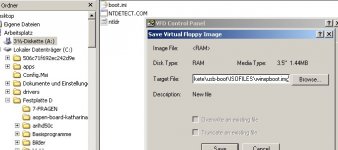
* Anschließend in Virtual Floppy Disk auf „Close“ klicken und in der Registerkarte „Driver“ auf „Stop“ und „Uninstall“ klicken.
=== Windows 98 SE - Bootfloppy Image extrahieren ===
* Virtual Floppy Disk starten
* Unter der Registerkarte “Driver” erst “Install”, danach “Start” anklicken.
* Registerkarte „Drive0“ wählen, „Change“ klicken und Laufwerksbuchstaben „A:“ auswählen
* Durch Anklicken von „Open/Create“ – „Create“ ein leeres virtuelles Diskettenlaufwerk erstellen
* Programmfenster von Virtual Floppy Disk geöffnet lassen.
* das heruntergeladene Windows 98 SE selbst extrahierende Archiv ausführen

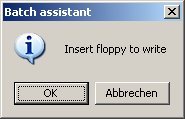
* Virtuelles Laufwerk mit Virtual Floppy Disk speichern - hierzu "Save" klicken

----Fortsetzung in Beitrag 2----
Es gibt zu diesem Thema schon zahlreiche Threads und Tutorials in diversen Foren. Windows - Anwender hatten immer das Problem, dass man mehrere Programme benötigte, um dies zu bewerkstelligen. Hier bereitete nicht selten das richtige Formatieren des USB-Sticks so manchem User Probleme.
Seit kurzen gibt es ein Tool, das es unter einer Oberfläche erlaubt, mit wenigen Mausklicks einen bootfähigen USB-Stick zu erzeugen.
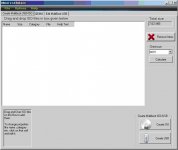
„Eigenart“ von XBOOT:
Bei Erstellen des Boot-Sticks werden alle Ziffern und Sonderzeichen in den Dateinamen der Abbilder herausgefiltert.
Beispiel:
Aus rnr_31rrd.ISO und rnr_40rrd.ISO wird jeweils rnrrrd.ISO und damit wird die erste ISO durch die zweite überschrieben.
Besser ist es, die ISO-Dateien mit aussagekräftigen Namen zu versehen, wie z.B. rnr_xprrd.ISO und rnr_vistarrd.ISO – das reicht schon.
Dieser Artikel befasst sich mit zwei Szenarien:
* bootfähigen USB-Stick mit einer ISO "auf die Schnelle" erstellen
* einen Multiboot-USB-Stick erstellen und anpassen.
== Benötigte Software ==
* XBOOT
* Microsoft .NET Framework 4
Zusätzliche Tools/Programme (optional):
* Virtual Floppy Disk
* Gimp , um ein Hintergrundbild in 14 Farben im XPM-Format zu erstellen
* 7zip , um aus dem Hintergrundbild ein gz-Archiv zu erstellen
(ich selbst habe beides unter Linux durchgeführt)
== Erstellen eines bootfähigen USB-Sticks "auf die Schnelle" ==
* XBOOT starten
* ISO-Datei in das Programmfenster ziehen
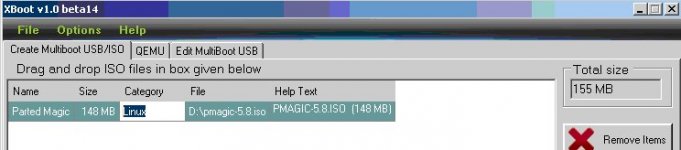
* Wird man gebeten, die Art der ISO zu identifizieren, wählt man die entsprechende Einstellung in der Listbox aus und klickt "Add"
* USB-Stick einstecken und "Create USB" anklicken.
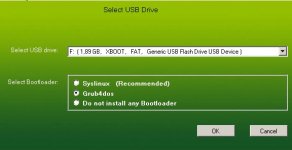
* Nach Auswahl des USB-Laufwerks legt man den Bootloader fest und klickt OK
* Nach Fertigstellung des Sticks kann man sich das Ergebnis in QEMU anschauen.
Hier wäre jetzt das Ende des HowTos, wenn nur ein Boot-Stick auf die Schnelle benötigt würde.
== Erstellen eines Multiboot-Sticks ==
In diesem Beispiel wird ein Thinkpad-Forum Diagnose und Rettungsstick erstellt.
Benötigt wird hierfür ein 4 GB USB-Stick, von denen ca. 2,1 GB belegt werden. Verwendet man nicht gerade die neuesten Downloadversionen, reicht ein 2GB USB-Stick für die älteren (und kleineren) Abbilder aus.
Folgende Abbilder werden benötigt:
* Acronis Notfalldisk selbst erstellen (ISO-Datei)
* Ultimate Boot CD
* Hiren’s Boot CD (Google)
* Parted Magic
* Avira Notfall-CD
* System Rescue CD
* Windows 98 SE Bootfloppy (Mirror 2)
* XP Bootfloppy selbst erstellen
.
* PC-Doctor bootable DOS für Thinkpads bis Generation T61 nach Download ausführen (=extrahieren)
* PC-Doctor bootable DOS für Thinkpads ab T400 nach Download ausführen (=extrahieren)
* IBM Hardware Maintenance Disk (Google)
* Rescue and Recovery Repair Media XP und/oder Vista (nach Download der ISO-Dateien diese umbenennen in rnrxp.ISO und rnrvista.ISO – siehe oben unter „Besonderheiten“)
* No-1802 CD-Image
Als Hintergrundbild für das Grub USB-Bootmenü habe ich einen weißen Hintergrund mit dem Thinkpad-Forum-Logo erzeugt.
* splash.xpm.gz
(vielen Dank an die IP-Web GmbH für die Erlaubnis, dieses Hintergrundbild mit dem Foren-Logo zum Download anbieten zu dürfen)
=== Windows XP Floppy - Bootimage selbst erstellen ===
Erstellen erfolgreich getestet unter Windows XP und Windows 7 32 Bit, im Virtual XP-Mode. - Erstellen funktioniert nicht unter Windows 7 selbst!!
Um versteckte Systemdateien sehen und kopieren zu können, muss man im Windows - Explorer folgende Einstellung vornehmen:
* Extras - Ordneroptionen - Registerkarte "Ansicht"
* Markierung bei "Geschütze- und Systemdateien ausblenden" entfernen
* Markierung bei "Alle Dateien und Ordner angeigen" setzen
* Markierung bei "Erweiterungen bei bekannten Dateitypen ausblenden" entfernen
* OK
Anschließend starten von Virtual Floppy Disk und erstellen einer leeren virtuellen Diskette:
* Virtual Floppy Disk – Downloaddatei extrahieren nach c:\vfd und anschließend im Windows Explorer
* C:\vfd\Vfdwin.exe ausführen
* Folgende Aktionen durchführen:
* [Install]
* [Start]

* Registerkarte „Drive0“ auswählen
* Drive letter: [Change]
* Laufwerksbuchstaben „A:“ auswählen – [OK]

* [Open/Create]
* (ImageFile leer lassen) – Media Type „3 ½“1.44 MB“ [Create]

* Programmfenster von Virtual Floppy Disk geöffnet lassen.
* Im Windows - Explorer das virtuelle Diskettenlaufwerk als normale DOS-Floppy formatieren (unter Windows 7 funktioniert es nur im virtual XP Mode!!!)
* Im Windows - Explorer die Dateien NTDETECT.COM, ntldr nebst BOOT.INI von C:\ auf das virtuelle Laufwerk A: kopieren
* BOOT.INI anpassen:
Code:
[boot loader]
timeout=30
default=multi(0)disk(0)rdisk(0)partition(1)\WINDOWS
[operating systems]
multi(0)disk(0)rdisk(0)partition(1)\WINDOWS="Windows XP Partition 1" /fastdetect
multi(0)disk(0)rdisk(0)partition(2)\WINDOWS="Windows XP Partition 2" /fastdetect
multi(0)disk(0)rdisk(0)partition(3)\WINDOWS="Windows XP Partition 3" /fastdetect
multi(0)disk(0)rdisk(0)partition(4)\WINDOWS="Windows XP Partition 4" /fastdetectSo kann XP auch gebootet warden, wenn es nicht auf der ersten Partition der ersten HDD installiert ist.
* Virtuelles Laufwerk mit Virtual Floppy Disk speichern ("Save" - Dateinamen mit der Erweiterung .IMG eingeben - "OK")
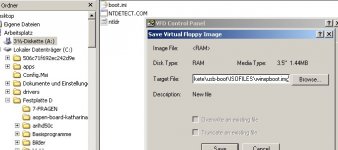
* Anschließend in Virtual Floppy Disk auf „Close“ klicken und in der Registerkarte „Driver“ auf „Stop“ und „Uninstall“ klicken.
=== Windows 98 SE - Bootfloppy Image extrahieren ===
* Virtual Floppy Disk starten
* Unter der Registerkarte “Driver” erst “Install”, danach “Start” anklicken.
* Registerkarte „Drive0“ wählen, „Change“ klicken und Laufwerksbuchstaben „A:“ auswählen
* Durch Anklicken von „Open/Create“ – „Create“ ein leeres virtuelles Diskettenlaufwerk erstellen
* Programmfenster von Virtual Floppy Disk geöffnet lassen.
* das heruntergeladene Windows 98 SE selbst extrahierende Archiv ausführen

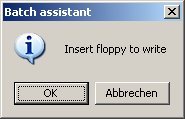
* Virtuelles Laufwerk mit Virtual Floppy Disk speichern - hierzu "Save" klicken

----Fortsetzung in Beitrag 2----
Zuletzt bearbeitet:







